Cách tắt HEIC trên iPhone bằng phương pháp tốt nhất
Tệp HEIC có một hoặc nhiều hình ảnh được lưu ở Định dạng Hình ảnh Hiệu quả Cao (HEIF), đây là tệp chủ yếu được sử dụng để lưu trữ hình ảnh trên thiết bị iOS. Ngoài ra, HEIC lưu trữ hình ảnh hoặc chuỗi được tạo bởi các thiết bị Apple, như ứng dụng máy ảnh của iPhone và iPad và nó cũng lưu giữ siêu dữ liệu. Bạn thường sẽ thấy các tệp HEIC có phần mở rộng tệp .heic. HEIC tốt hơn JPG ở hầu hết các khía cạnh. Tuy nhiên, JPG tương thích hơn HEIC.
Hơn nữa, việc gửi hình ảnh HEIC cho người khác là bất tiện vì thiết bị của họ có thể không hỗ trợ hình ảnh HEIC. Vì vậy, chúng tôi đã tìm ra một giải pháp giúp bạn lưu hình ảnh iPhone của mình dưới dạng hình ảnh JPG thông thường. Đọc hướng dẫn này để tìm hiểu cách tắt HEIC trên iPhone.

Phần 1. Cách tắt HEIC trên iPhone
Vì nhiều người đang tìm kiếm cách vô hiệu hóa HEIC trên iPhone, chúng tôi sẽ chỉ cho bạn cách dễ nhất để lưu hình ảnh iPhone của bạn ở định dạng JPG. Nếu bạn đang tự hỏi liệu việc tắt HEIC trên iPhone có khó không, thì câu trả lời là không. Không khó để tắt HEIC trên iPhone, đặc biệt nếu bạn làm theo các bước đơn giản dưới đây. Tiếp tục đọc phần này để biết cách tắt HEIC trên iPhone.
Cách tắt HEIC trên iPhone:
Bước 1. Đầu tiên, hãy mở Cài đặt trên iPhone của bạn, sau đó đi tới Máy ảnh. Và sau đó, chọn Định dạng Lựa chọn.
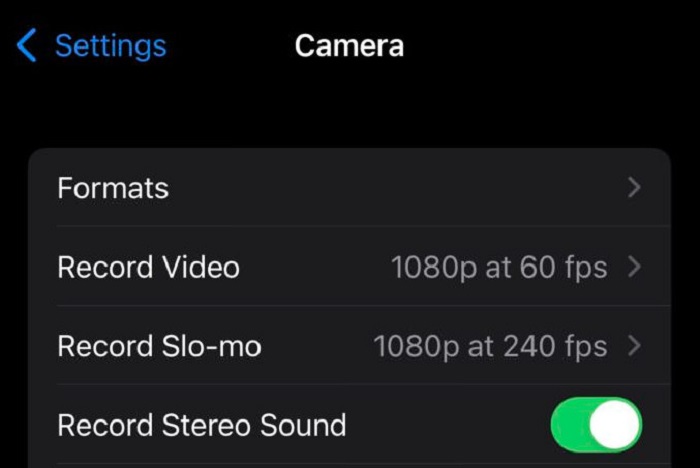
Bước 2. Tiếp theo, bạn sẽ chọn giữa Hiệu quả cao và tương thích nhất. Đối với hình ảnh, Hiệu quả cao tùy chọn dành cho các tệp HEIC và Tương thích nhất tùy chọn dành cho các định dạng JPG. Do đó, hãy chọn Tương thích nhất tùy chọn để lưu tất cả ảnh mới của bạn dưới dạng JPG.
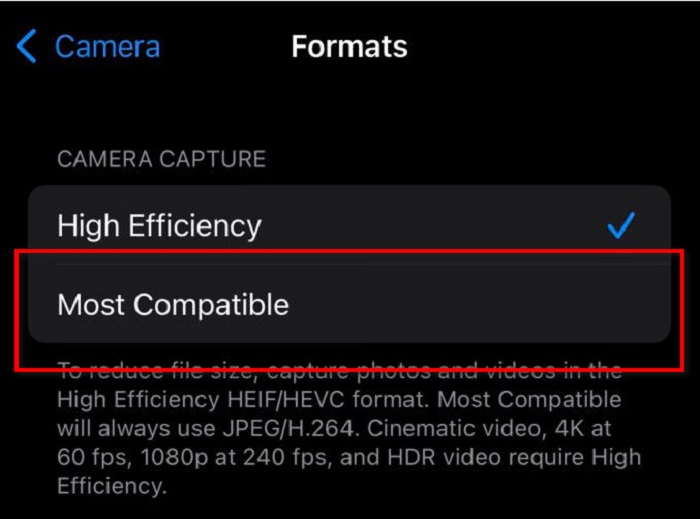
Ồ! Đơn giản, phải không? Làm theo hai bước đó, bạn có thể lưu ảnh iPhone của mình sang định dạng JPG.
Nhưng nếu bạn muốn thay đổi định dạng tệp của hình ảnh đã lưu của mình thì sao? Có thể chuyển đổi hình ảnh HEIC sang JPG không? Trong phần tiếp theo, bạn sẽ tìm hiểu xem có thể chuyển đổi ảnh HEIC sang ảnh JPG hay không.
Phần 2. Cách thay đổi ảnh HEIC đã được chụp sang JPG
Tôi có thể thay đổi định dạng ảnh được chụp từ iPhone của mình không? Câu trả lời đơn giản là đồng ý. Bạn có thể chuyển đổi hình ảnh HEIC của mình sang định dạng JPG bằng công cụ chuyển đổi hình ảnh. Nhiều trình chuyển đổi hình ảnh có sẵn trực tuyến và ngoại tuyến, và chúng tôi đã tìm kiếm và chọn trình chuyển đổi hình ảnh tốt nhất. Khi đọc phần này, bạn sẽ biết cách chuyển đổi HEIC sang JPG bằng các trình chuyển đổi hình ảnh trực tuyến và ngoại tuyến tuyệt vời nhất.
FVC Free HEIC to JPG Converter
FVC Free HEIC to JPG Converter là công cụ chuyển đổi HEIC sang JPG trực tuyến tốt nhất mà nhiều người sử dụng. Công cụ trực tuyến này là một trong số ít các công cụ hỗ trợ chuyển đổi HEIC sang JPG. Ngoài ra, bạn có thể chuyển đổi hình ảnh HEIC sang JPG trong khi vẫn giữ dữ liệu EXIF của hình ảnh. Ngoài ra, khi bạn chuyển đổi bằng FVC Free HEIC to JPG Converter, bạn sẽ không làm mất chất lượng hình ảnh của mình. Hơn nữa, nó có một giao diện đơn giản, làm cho nó trở thành một công cụ thân thiện với người mới bắt đầu. Và nếu bạn muốn một quá trình chuyển đổi HEIC hàng loạt, phần mềm trực tuyến này cho phép bạn chuyển đổi hai hoặc nhiều tệp đồng thời.
Điều tuyệt vời về công cụ này là nó an toàn và miễn phí để sử dụng. Bạn có thể truy cập trình chuyển đổi HEIC sang JPG này trên tất cả các trình duyệt web, như Google, Firefox và Safari. Ưu điểm lớn nhất của việc sử dụng FVC Free HEIC sang JPG là nó sử dụng quy trình chuyển đổi AI tự động chuyển đổi HEIC sang JPG sau khi tải hình ảnh của bạn lên. Thật tiện lợi khi sử dụng phải không? Làm theo các bước dưới đây để tìm hiểu cách FVC Free HEIC to JPG Converter.
Làm thế nào để chuyển đổi HEIC sang JPG bằng FVC Free HEIC to JPG Converter:
Bước 1. Mở trình duyệt của bạn và tìm kiếm FVC Free HEIC to JPG Converter trên hộp tìm kiếm.
Bước 2. Sau đó, trên giao diện chính của phần mềm, nhấp vào Thêm tệp HEIC / HEIF để thêm hình ảnh bạn muốn chuyển đổi.
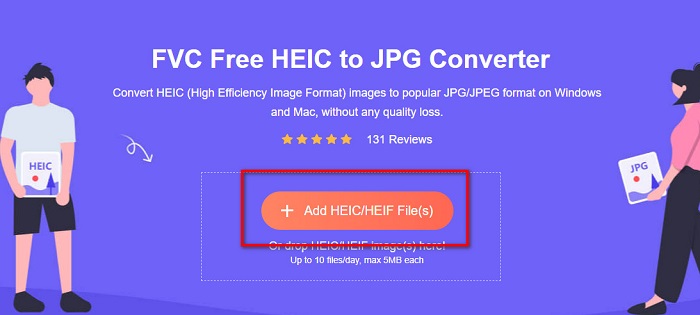
Bước 3. Sau khi tải lên tệp hình ảnh HEIC của bạn, FVC Free HEIC to JPG Converter sẽ tự động chuyển đổi hình ảnh HEIC của bạn sang định dạng JPG.
Bước 4. Chỉ trong một giây, HEIC của bạn được chuyển đổi sang định dạng JPG. Nhấn vào Tải xuống nút bên cạnh Hoàn thành để lưu đầu ra của bạn trên thiết bị của bạn.
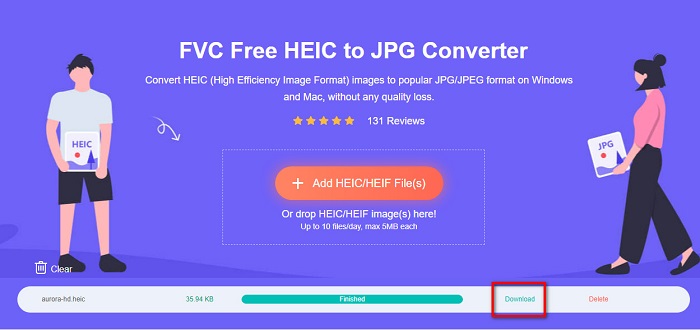
Và đó là nó! Dễ dàng như 1-2-3, bạn có thể thay đổi Hình ảnh HEIC sang JPG mà không gặp khó khăn.
Aiseesoft HEIC Converter
Nếu bạn muốn chuyển đổi hình ảnh iPhone, iPad hoặc iPod của mình, thì Aiseesoft HEIC Converter là công cụ cần phải có của bạn. Chương trình này cho phép bạn chuyển đổi hình ảnh HEIC sang JPG mà không làm giảm chất lượng. Hơn nữa, công cụ chuyển đổi này có thể chuyển đổi HEIC sang JPG hoặc PNG trong khi vẫn giữ dữ liệu EXIF của hình ảnh của bạn. Nó cũng có giao diện người dùng trực quan, làm cho nó trở thành một công cụ thân thiện với người mới bắt đầu. Bạn cũng có thể chuyển đổi đồng thời hai hoặc nhiều hình ảnh HEIC vì nó cho phép bạn chuyển đổi hàng loạt tệp. Và nếu bạn muốn giảm kích thước hình ảnh của mình, bạn có thể sử dụng công cụ này để điều chỉnh chất lượng tệp của bạn để bạn có thể có hình ảnh kích thước thấp.
Hơn nữa, nó có quá trình chuyển đổi nhanh chóng, được nhiều người dùng thích vì nó rất tiện lợi. Bạn có thể tải xuống Aiseesoft HEIC Converter trên tất cả các nền tảng phương tiện, bao gồm Windows, Mac và Linux. Ngoài ra, một tính năng tuyệt vời của ứng dụng này là bạn có thể biết ngay đích đến của tệp được chuyển đổi vì nó hiển thị Thư mục tệp của đầu ra của bạn. Do đó, hãy đọc các bước đơn giản dưới đây nếu bạn muốn sử dụng Aiseesoft HEIC Converter để chuyển đổi HEIC sang JPG.
Làm thế nào để chuyển đổi HEIC sang JPG bằng Aiseesoft Công cụ chuyển đổi HEIC sang JPG:
Bước 1. Tải xuống Aiseesoft HEIC Converter trên máy tính của bạn. Cài đặt ứng dụng, sau đó chạy nó khi bạn cài đặt xong.
Bước 2. Và trên giao diện đầu tiên của phần mềm, hãy nhấp vào Thêm HEIC để tải lên hình ảnh HEIC bạn muốn chuyển đổi.
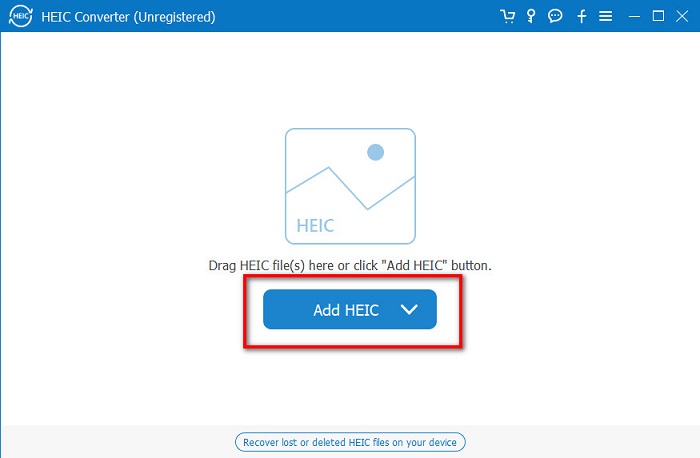
Bước 3. Sau khi tải lên hình ảnh HEIC của bạn, hãy nhấp vào mũi tên thả xuống bên cạnh định dạng. Sau đó, chọn JPG / JPEG dưới dạng định dạng đầu ra của bạn.
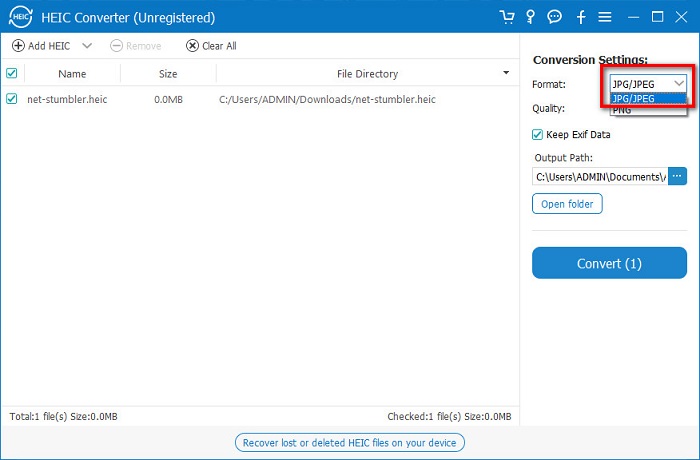
Bước 4. Và sau đó, nhấp vào Đổi ở góc dưới cùng bên phải của giao diện để chuyển đổi HEIC của bạn sang JPG.
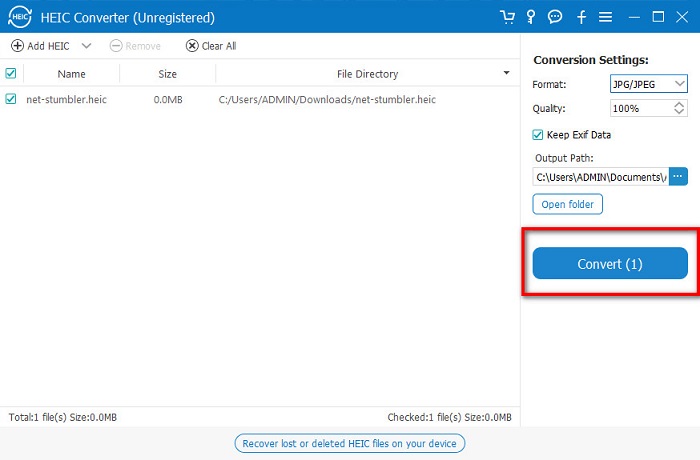
Chờ hình ảnh của bạn được chuyển đổi, sau đó xác định đầu ra của bạn trên các tệp máy tính của bạn.
Phần 3. Câu hỏi thường gặp về Cách tắt HEIC trên iPhone
Tại sao iPhone của tôi chuyển đổi hình ảnh sang HEIC?
IPhone của bạn đang lưu ảnh của bạn dưới dạng HEIC vì đây là định dạng ảnh chuẩn cho các thiết bị iPhone. Apple đã cam kết với HEIC vào năm 2017 để tiết kiệm dung lượng trên điện thoại của bạn khi camera của Apple được cải thiện.
Cách nhanh nhất để chuyển đổi HEIC sang JPG là gì?
Cách nhanh nhất và thuận tiện nhất để chuyển đổi HEIC sang JPG là truy cập FVC Free HEIC to JPG Converter. Với công cụ trực tuyến này, bạn có thể tự động chuyển đổi HEIC sang JPG.
HEIC có mất dữ liệu không?
Đúng. HEIC có thể lưu ảnh tối đa 16-bit bị mất hoặc mất dữ liệu. Khi tệp của bạn không bị mất dữ liệu, nó sẽ không mất bất kỳ dữ liệu nào ngay cả khi bạn giải nén.
Phần kết luận
Tất cả những gì bạn cần biết về cách tắt HEIC trên iPhone được viết trong bài báo này. Vì vậy, nếu bạn muốn lưu ảnh iPhone của mình dưới dạng JPG, hãy làm theo các hướng dẫn mà chúng tôi đã trình bày ở trên. Nhưng nếu bạn muốn chuyển đổi hình ảnh HEIC của mình sang JPG, bạn có thể sử dụng FVC Free HEIC to JPG Converter, miễn phí và an toàn.



 Chuyển đổi video Ultimate
Chuyển đổi video Ultimate Trình ghi màn hình
Trình ghi màn hình



